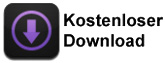CMS Module und Komponenten
Alle diese Module werden automatisch mit dem mastro CMS installiert,und brauchen nur aktiviert zu werden. Für diese Module leisten wir
auch Unterstützung, falls sie dies brauchen!
eMail-Formular
Dieses Modul bietet Ihren Besuchern die Möglichkeit per eMail mit Ihnen in Kontakt zu treten ohne das Ihre Besucher gezwungen sind ein externes eMail-Programm zu verwenden, und Sie nicht, Ihre eMail Adresse bekannt zu geben (Spam-Schutz).Das Modul bietet Ihnen ein vorgefertigtes Formular; es besteht aber auch die Möglichkeit ein Selbsterstelltes zu verwenden das einfach über die Modul-Konfiguration eingebunden wird.
Außerdem haben Sie die Möglichkeit über zusätzliche Module einen Captcha-Schutz und eine Eingabeüberprüfung hinzuzufügen (s. Links unten).
Mit diesem Modul können Sie z.B folgende Wünsche erfüllen:
- Kontaktformular
- Bestellformular
- Support-Anfrage
- Registrierung
Empfohlene Module: Captcha, Verify Data
Screenshots:
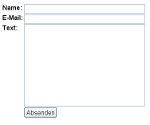
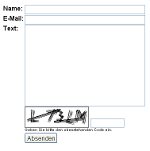
Zurück